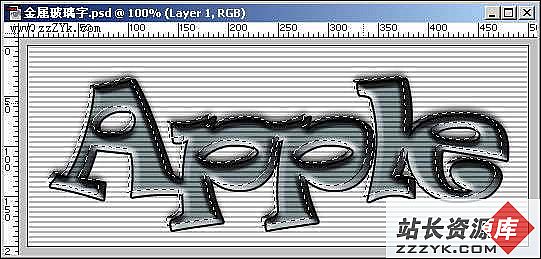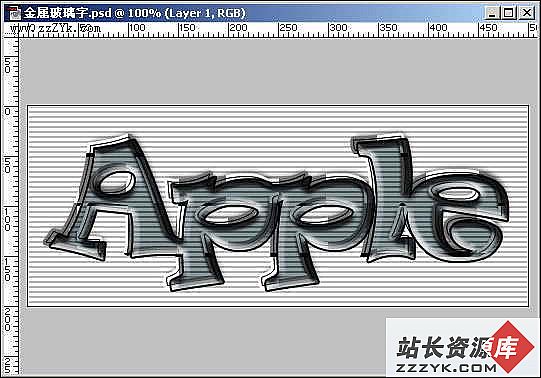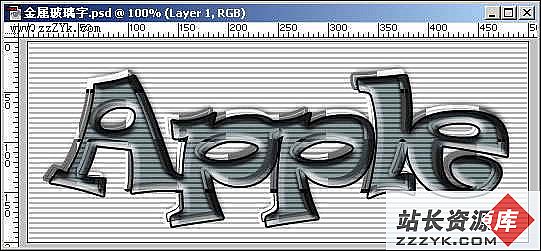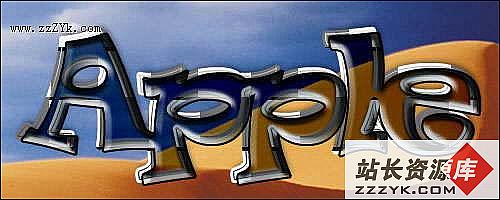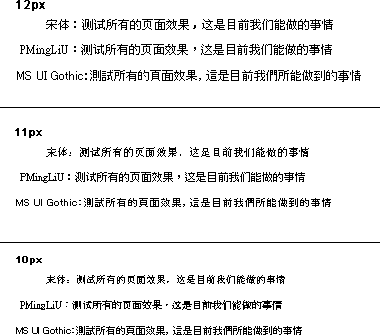PS 特效:金属玻璃字(2)
继续选择layer / layer style / drop shadow,选择opacity为20%,其余的不变。最后效果如图8所示。图8 第7步
选择原始的文字图层,然后选择 layer / new / layer新建一个图层,取名 layer1,保证layer1在原始文字图层的上面,在复制文字图层的下面。选中layer1图层,按住ctrl键,单击原始文字图层。如图9所示。
图9 第8步
选择edit / stroke,选择width为1px。location为outside。然后新建一个文件,宽,高为100 px,做成如图10的样子。然后按ctrl + a全选,选择edit / defend pattern,定义为图案,取名为abc。
图10 第9步
选择layer / layer style / stroke,选择size为3px,fill type为pattern,在pattern处选择图案abc,按OK完成操作。如图11所示。
图11 第10步
让前景色为黑色,背景色为白色。然后选择layer / layer style / gradient overlay,使用黑白渐变。按ok完成操作,如图12所示。
图12 第11步
换上一个背景看看?这个字体是可以透过字体的,有没有玻璃的效果?图13。
图13